Möchten Sie die Konversionsraten Ihres Online-Shops steigern? Da sind Sie nicht allein. Als wir anfingen, Produkte online zu verkaufen, stellten wir fest, dass viele Besucher ihre Warenkörbe direkt an der Kasse abbrachen.
Der Grund? Sie waren sich nicht sicher, ob sie unserer Website mit ihren Zahlungsinformationen vertrauen konnten.
Damals entdeckten wir die Macht der Vertrauensmarken. Nachdem wir sie auf unseren Seiten zur Kaufabwicklung eingesetzt hatten, konnten wir einen sofortigen Anstieg der Verkaufszahlen feststellen. Diese kleinen, aber aussagekräftigen Symbole geben den Kunden die Gewissheit, dass ihre Transaktionen sicher und rechtmäßig sind.
Und glücklicherweise ist das Hinzufügen von Vertrauenssiegeln zu Ihren WordPress-Kassenseiten überhaupt nicht kompliziert. Egal, ob Sie physische Produkte oder digitale Downloads verkaufen, diese Schritt-für-Schritt-Anleitung zeigt Ihnen, wie Sie Vertrauenssiegel in WordPress einrichten können.
Sie erfahren, welche Abzeichen am besten funktionieren und wo Sie sie am besten platzieren. Am Ende dieses Tutorials werden Sie alles haben, was Sie brauchen, um die Glaubwürdigkeit Ihres Shops zu steigern und Ihre Umsätze zu erhöhen.
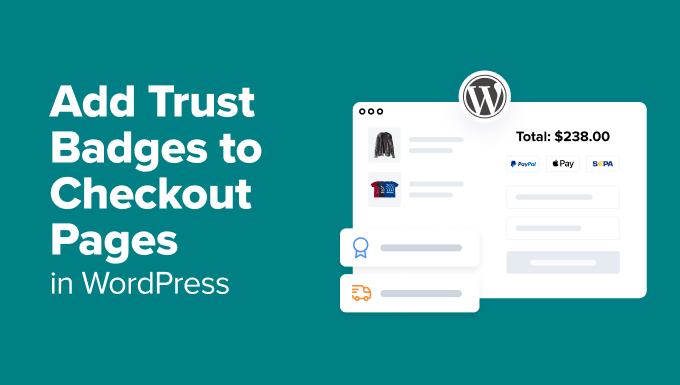
Bevor wir in den Leitfaden für Anfänger eintauchen, finden Sie hier einige Links, die Ihnen helfen, zu den Abschnitten zu navigieren, die Sie interessieren:
- What Are Trust Badges?
- The Benefits of Using Trust Seals in Your Online Store
- Types of Trust Badges That You Can Use
- Method 1: How to Add Custom Trust Badges to Checkout Pages in WooCommerce (Custom Code)
- Method 2: How to Add Trust Badges to WooCommerce Checkout Pages (Plugin Method)
- Method 3: How to Add Trust Badges to Checkout Pages for Digital Products
- Bonus Tips for Using Social Proof in Your Online Store
- Related Guides for Boosting Sales in WordPress
Was sind Trust Badges?
Trust Badges sind visuelle Elemente oder Symbole, die Besuchern versichern sollen, dass Ihre Website oder Ihr Online-Shop sicher, zuverlässig und glaubwürdig ist. Sie haben sie wahrscheinlich schon auf Kassenseiten, Produktseiten oder sogar im Footer einer Website gesehen.
Sie enthalten oft Abzeichen wie “Sichere Kasse”, “Geld-zurück-Garantie”, “Verifizierter Verkäufer” oder “Kostenloser Versand”. Diese Symbole sind subtile, aber wirkungsvolle Signale, die den Kunden ein sicheres Gefühl geben, wenn sie in Ihrem Shop einkaufen.
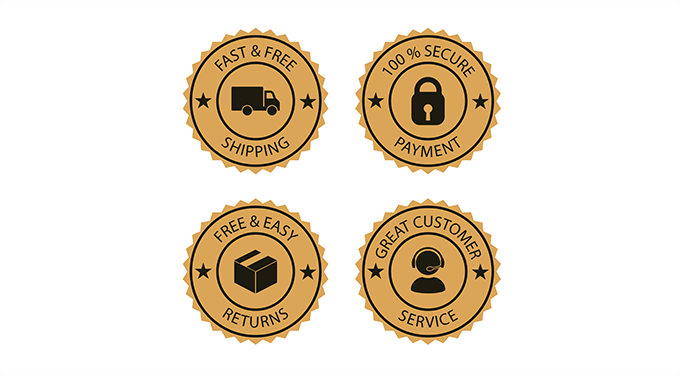
Vertrauensmarken sind besonders wichtig für Online-Shops, da die Kunden sensible Informationen wie Kreditkartendaten weitergeben.
Eine gut platzierte Vertrauensmarke, die z. B. anzeigt, dass Ihre Website SSL-Verschlüsselung verwendet oder von einem seriösen Zahlungsanbieter unterstützt wird, kann Bedenken zerstreuen und dazu beitragen, dass weniger Warenkörbe abgebrochen werden.
Selbst kleine Design-Entscheidungen, wie das Hinzufügen eines PayPal- oder Stripe-Logos, können eine große Auswirkung auf das Vertrauen der Kunden haben.
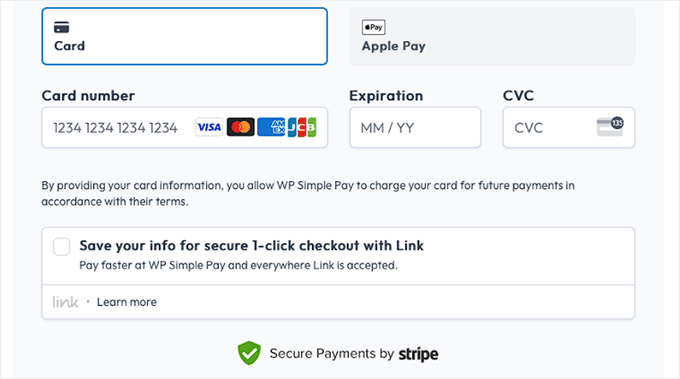
WordPress macht es einfach, mit Plugins, Widgets oder sogar individuellem Code Vertrauensabzeichen hinzuzufügen.
Unabhängig davon, ob Sie ein WooCommerce-Geschäft betreiben oder digitale Produkte mit Easy Digital Downloads verkaufen, ist das Hinzufügen von Vertrauensabzeichen ein einfacher Schritt, der sich direkt auf Ihren Umsatz auswirken kann.
Die Vorteile der Verwendung von Vertrauenssiegeln in Ihrem Online Shop
Wenn Sie Ihrer WordPress Website ein Vertrauensabzeichen hinzufügen, sieht das nicht nur professionell aus. Es gibt Ihren Kunden auch das Vertrauen, den nächsten Schritt zu tun.
Wenn die Besucher Ihrer Website vertrauen, ist die Wahrscheinlichkeit größer, dass sie oben bleiben, einen Kauf tätigen und sogar wiederkommen.
Hier sind einige der wichtigsten Vorteile der Verwendung von Trust Badges auf Ihrer Website:
- ✔️Reduce Abbruch von Warenkörben: Einer der Hauptgründe, warum Kunden ihre Warenkörbe abbrechen, ist die Angst vor Betrug oder Sicherheitsbedenken. Die Anzeige von Gütesiegeln wie “Secure Checkout” oder “SSL Secured” gibt ihnen die Gewissheit, dass ihre Daten sicher sind.
- ✔️Boost Konversionen: Vertrauensmarken wirken sich direkt auf Ihren Umsatz aus. Wenn Kunden sehen, dass Ihr Shop verifiziert ist oder Garantien bietet, haben sie mehr Vertrauen, bei Ihnen zu kaufen. Eine Studie ergab, dass das Hinzufügen von Trust Badges auf Kassenseiten die Konversionsrate um bis zu 42 % erhöht.
- ✔️Build Glaubwürdigkeit: Abzeichen wie “Verifizierter Verkäufer” oder solche von bekannten Zahlungsdienstleistern (wie PayPal oder Stripe) lassen Ihre Website glaubwürdiger erscheinen.
- ✔️Encourage Wiederholte Käufe: Wenn Kunden eine positive, vertrauenswürdige Erfahrung gemacht haben, kommen sie mit größerer Wahrscheinlichkeit wieder. Gütesiegel wie “Geld-zurück-Garantie” oder “100 % Zufriedenheitsgarantie” zeigen den Käufern, dass Sie zu Ihren Produkten stehen und eine langfristige Loyalität aufbauen können.
- ✔️Improve Wahrgenommener Wert: Vertrauensabzeichen verbessern auch die Art und Weise, wie Kunden Ihre Produkte und Dienste anzeigen. Ein Badge wie“Kostenloser Versand” hat einen psychologischen Schub, weil Benutzer die Vorstellung lieben, ohne zusätzliche Kosten einen Mehrwert zu erhalten.
Arten von Vertrauensabzeichen, die Sie verwenden können
Sie müssen bedenken, dass nicht alle Vertrauensmarken gleich erstellt werden, und jede dient einem bestimmten Zweck, um unterschiedliche Kundenanliegen anzusprechen. Von der Sicherheit bis hin zu Versandgarantien kann die Art der Vertrauensmarke, die Sie verwenden, einen großen Unterschied darin machen, wie Kunden Ihr Geschäft wahrnehmen.
Hier sind einige der häufigsten Arten von Vertrauensabzeichen, die auf WordPress Websites verwendet werden.
Sichere Checkout-Badges
Eine der größten Sorgen der Kunden beim Online-Shopping ist die Sicherheit ihrer persönlichen Daten und Zahlungsinformationen. An dieser Stelle kommen sichere Checkout-Badges ins Spiel.
Diese Zeichen, die oft als Vorhängeschloss-Symbol oder mit der Aufschrift “SSL Secured” (SSL-gesichert) angezeigt werden, zeigen den Käufern, dass Ihre Website SSL-Verschlüsselung zum Schutz sensibler Daten verwendet.

In WordPress können sichere Checkout-Badges automatisch hinzugefügt werden, wenn Sie ein zuverlässiges SSL-Zertifikat verwenden.
Bei vielen Hosting-Anbietern ist SSL sogar kostenlos.
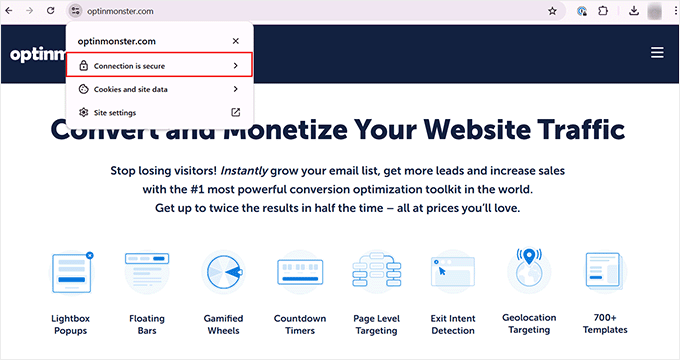
Wenn Sie dies mit einem sichtbaren Badge auf Ihrer Kassenseite kombinieren, wird den Kunden klar, dass ihre Zahlungsdaten vor Hackern oder Sicherheitsverletzungen sicher sind.
Abzeichen für Zahlungsabwickler
Eine weitere Sicherheit bietet die Verwendung von Abzeichen für Zahlungsanbieter. Logos von vertrauenswürdigen Zahlungsanbietern wie PayPal oder Stripe zeigen den Kunden, dass ihre Transaktionen über bekannte und sichere Systeme abgewickelt werden.
Zum Beispiel verwenden wir ein “PayPal Verified”-Logo auf der MonsterInsights-Kassenseite. Dies gibt Kunden sofort die Gewissheit, dass sie die Option haben, sicher über eine vertrauenswürdige Plattform zu bezahlen.
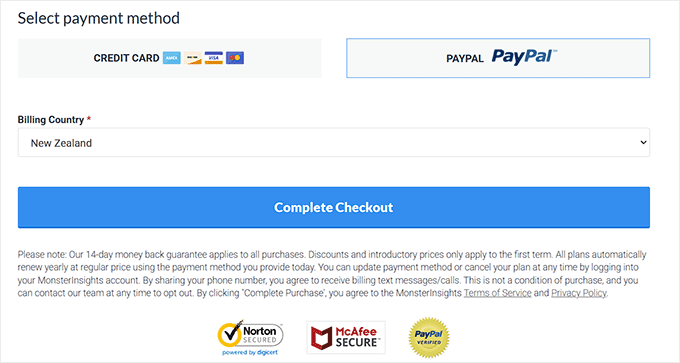
Dieser einfache Zusatz kann den Unterschied ausmachen, wenn ein zögerlicher Käufer entscheidet, ob er seinen Kauf abschließt oder nicht.
Kreditkarten-Logo-Anhänger
Eine weitere Idee für vertrauenswürdige Abzeichen ist die Anzeige von Kreditkartenlogos auf der Seite mit der Kaufabwicklung. Diese Badges, wie Visa, MasterCard, American Express und andere, lassen Kunden wissen, dass sie sicher mit ihrer bevorzugten Karte bezahlen können.
Die Besucher fühlen sich sicherer, wenn sie ihre Zahlungsinformationen weitergeben, da sie diese großen Zahlungsmarken erkennen. Es ist ein einfacher Weg, um zu zeigen, dass Ihre Website sichere und geschützte Transaktionen unterstützt.
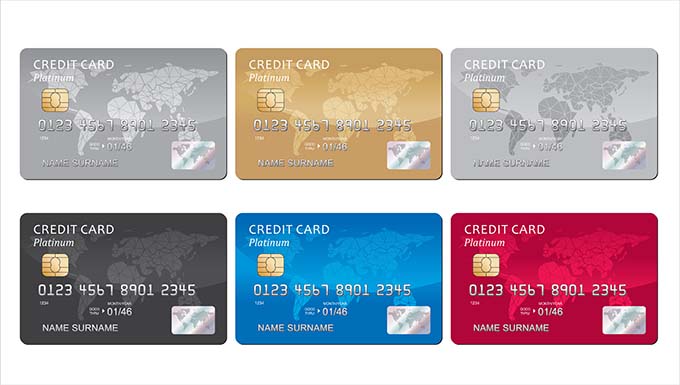
Wir empfehlen, diese Kartenlogos dort zu platzieren, wo sie leicht zu erkennen sind, z. B. in der Nähe der Optionen oder des Buttons für die Kasse.
Kundenzufriedenheitsabzeichen
Kundenzufriedenheitsabzeichen sind eine gute Möglichkeit, das Vertrauen der Kunden zu stärken und sie zu einem Kauf zu bewegen. Diese Plaketten signalisieren potenziellen Käufern, dass Ihr Geschäft ihre Erfahrungen schätzt und zuverlässige Dienste anbietet.
Die Geld-zurück-Garantie beispielsweise ist ein Zeichen für Kundenzufriedenheit, das den Kunden versichert, dass sie ihr Geld zurückbekommen, wenn sie mit ihrem Kauf nicht zufrieden sind.
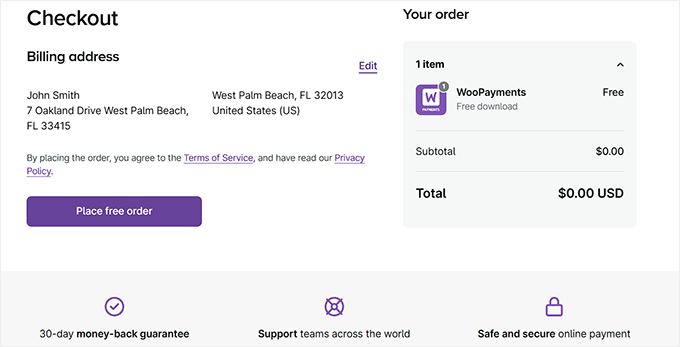
In ähnlicher Weise kann ein Abzeichen für kostenlosen Versand Ihren Shop sofort attraktiver machen. Es ist eine einfache Möglichkeit, die Konversionsrate zu erhöhen, indem ein Vorteil hervorgehoben wird, nach dem viele Kunden beim Online-Einkauf suchen.
Wenn Sie ein Geschäft auf einer Plattform wie Etsy betreiben, können Sie auch ein “Verified Seller Badge” hinzufügen. Damit können Sie zeigen, dass Ihr Geschäft glaubwürdig und vertrauenswürdig ist.
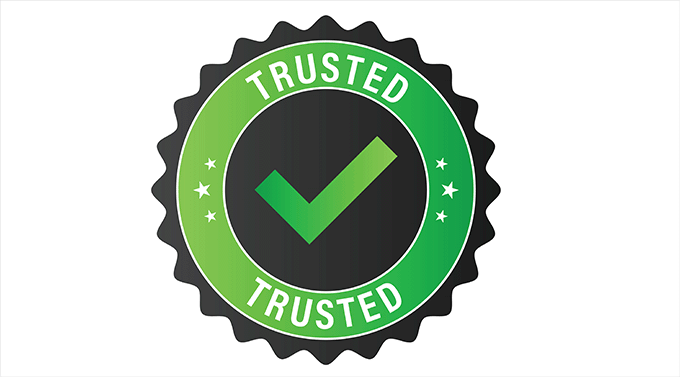
Kunden- und Partner-Logoplaketten
Die Anzeige der Logos Ihrer Kunden auf Ihrer Website ist ein wirksames Mittel, um Glaubwürdigkeit und Vertrauen aufzubauen.
Wenn potenzielle Kunden sehen, dass bekannte Marken oder Unternehmen mit Ihnen zusammenarbeiten oder Ihr Produkt verwenden, gibt das Ihrem Unternehmen einen Gütesiegel.
Bei OptinMonster zeigen wir zum Beispiel eine Liste mit den Logos aller bekannten Marken, die unser Produkt verwenden.
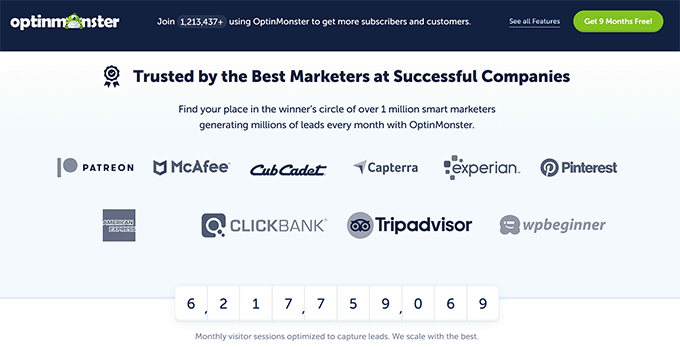
Anerkennungsabzeichen von Drittanbietern
Ein weiteres Werkzeug, um Ihre Glaubwürdigkeit zu erhöhen, sind Gütesiegel von Dritten. Sie zeigen, dass Ihr Unternehmen von einer externen Organisation oder einem Experten anerkannt oder freigegeben wurde.
Diese Plaketten dienen als unabhängiger Nachweis dafür, dass Ihre Produkte oder Dienste bestimmte Standards erfüllen, und geben potenziellen Kunden ein besseres Gefühl bei ihrer Kaufentscheidung.
Siegel von vertrauenswürdigen Organisationen wie dem Better Business Bureau (BBB) oder Sicherheitszertifizierungssiegel (wie Norton oder McAfee) können den Kunden die Gewissheit geben, dass Ihre Website sicher ist.
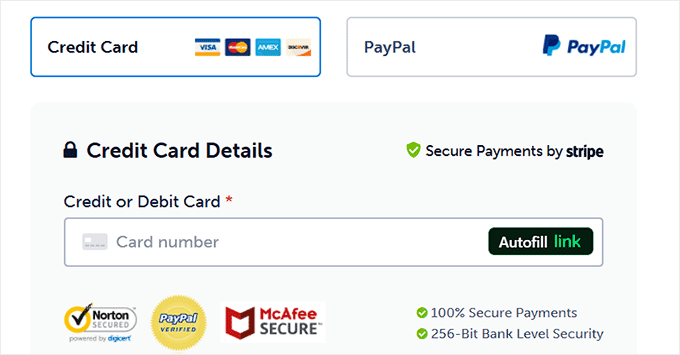
Wenn Ihr Unternehmen Branchenpreise gewonnen hat oder in hochrangigen Publikationen Hervorgehoben wurde, können Sie diese Plaketten ebenfalls vorzeigen. Sie dienen als Beweis dafür, dass Experten oder Einflussnehmer in Ihrem Bereich die Qualität und den Erfolg Ihres Unternehmens anerkennen.
Methode 1: Hinzufügen von individuellen Trust Badges zu Checkout Seiten in WooCommerce (Custom Code)
Wenn Sie Ihre WooCommerce-Kassenseite bereits gestaltet haben und ihr Vertrauensabzeichen hinzufügen möchten, dann ist dies die richtige Methode für Sie. Es ist auch eine kostenlose Methode, wenn Sie nicht in ein spezielles WooCommerce Plugin wie FunnelKit (Methode 2) investieren möchten.
Wir werden hier mit individuellem Code arbeiten, was ein wenig riskant sein und sogar Ihre Website zerstören kann. Deshalb werden wir WPCode verwenden.
Es ist das beste WordPress Code Snippets Plugin auf dem Markt. Nach gründlichen Tests sind wir zu dem Schluss gekommen, dass es der einfachste und sicherste Weg ist, individuellen Code hinzuzufügen. Um mehr zu erfahren, lesen Sie unsere Rezension zu WPCode.
Hinweis: Denken Sie daran, dass Sie der WordPress-Mediathek auch Ihre eigenen Trust Seal-Bilder hinzufügen müssen. Weitere Informationen finden Sie in unserer Anleitung zum richtigen Hinzufügen von Bildern in WordPress.
Zunächst müssen Sie das WPCode Plugin installieren und aktivieren. Eine Schritt-für-Schritt-Anleitung finden Sie in unserem Tutorial zur Installation eines WordPress Plugins.
Hinweis🚨: Das Plugin hat auch eine kostenlose Version, die Sie für dieses Tutorial verwenden können. Mit einem Upgrade auf den Pro-Plan erhalten Sie jedoch Zugriff auf intelligente bedingte Logik, Block-Snippets und eine Cloud-Bibliothek mit Code-Snippets.
Nach der Aktivierung des Plugins gehen Sie vom WordPress-Dashboard aus auf die Seite Code Snippets ” + Snippet hinzufügen.
Klicken Sie hier auf den Button “Snippet verwenden” unter der Option “Individuellen Code hinzufügen (neues Snippet)”.

Sie werden nun zu einer neuen Ansicht weitergeleitet, in der Sie einen Namen für den Codeschnipsel eingeben müssen. Dieser Name dient nur zu Ihrer Identifikation und wird keinem Benutzer angezeigt.
Wählen Sie dann “HTML Snippet” als “Code-Typ” aus dem Popup-Fenster.

Fügen Sie den folgenden individuellen Code in die Box “Codevorschau” ein:
1 2 3 | <div class="wpcode-trust-badge" style="text-align: center;"> <img src="/wp-content/uploads/2025/03/trust-badge.png" width="100" alt="Trusted" /></div> |
Ersetzen Sie anschließend die URL des Platzhalterbildes durch die URL Ihres Vertrauensabzeichens, damit es auf der Checkout-Seite korrekt angezeigt wird.
Denken Sie daran, dass Sie das Bild für das Vertrauensabzeichen in Ihren WooCommerce-Shop hochladen und seine URL aus der WordPress-Mediathek abrufen müssen. Wenn Sie sich nicht sicher sind, wie das geht, sehen Sie sich unsere Anleitung an, wie Sie die URL von hochgeladenen Bildern in WordPress erhalten.
Sie können so viele Vertrauensabzeichen-Bilder hinzufügen, wie Sie möchten.
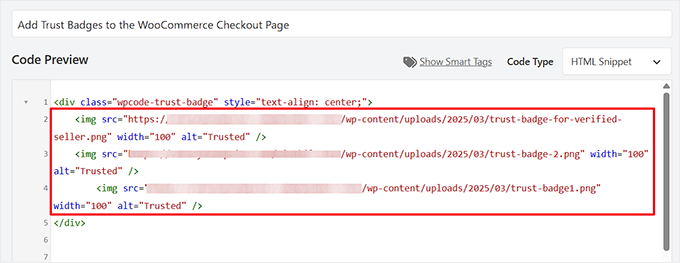
Blättern Sie nun zum Abschnitt “Einfügen” und wählen Sie die Option “Shortcode”.
Schalten Sie dann den Schalter “Inaktiv” auf “Aktiv” um und klicken Sie auf den Button “Snippet speichern”.
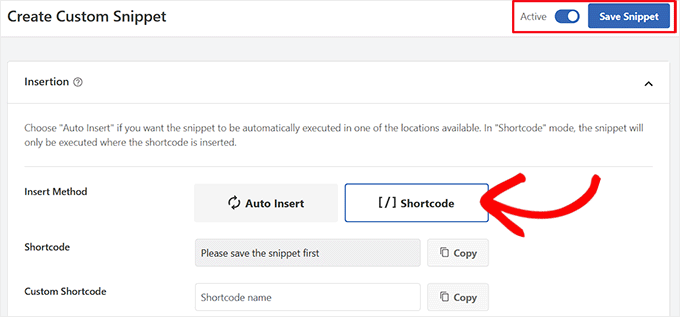
Sobald Sie das getan haben, generiert WPCode einen Shortcode, den Sie auf Ihrer WooCommerce-Kassenseite einfügen.
Klicken Sie einfach auf den Button “Kopieren” und speichern Sie den Shortcode an einem sicheren Ort.
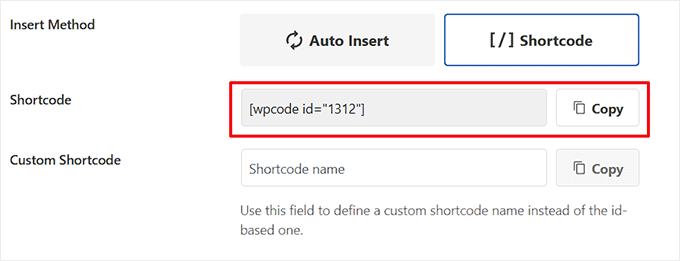
Öffnen Sie nun die Kassenseite Ihres Shops im WordPress Block-Editor.
Verwandte Beiträge🔍: Wenn Sie gerade erst mit dem Erstellen eines Shops beginnen, finden Sie in unserem Leitfaden WooCommerce leicht gemacht eine ausführliche Anleitung.
Hier müssen Sie eine geeignete Stelle innerhalb des Kassenblocks wählen, um Ihr Vertrauensabzeichen anzuzeigen und sicherzustellen, dass es für Kunden gut sichtbar ist.
Obwohl der Shortcode-Block in diesem Abschnitt nicht verfügbar ist, funktioniert der Shortcode für das Vertrauensabzeichen dennoch korrekt, wenn er in einem Absatz-Block platziert wird.
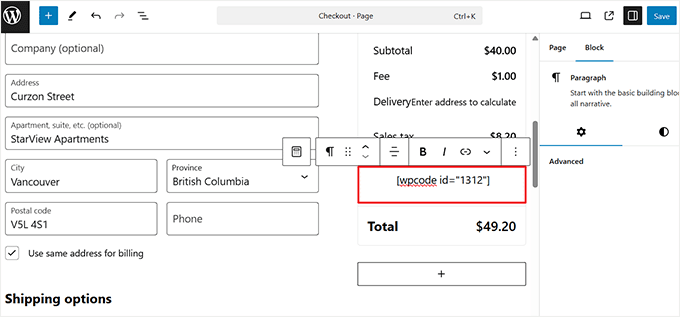
Klicken Sie abschließend auf den Button “Aktualisieren” oder “Veröffentlichen”, um Ihre Änderungen zu speichern.
Besuchen Sie jetzt Ihren WooCommerce-Shop, um die Vertrauensabzeichen in Aktion zu sehen.
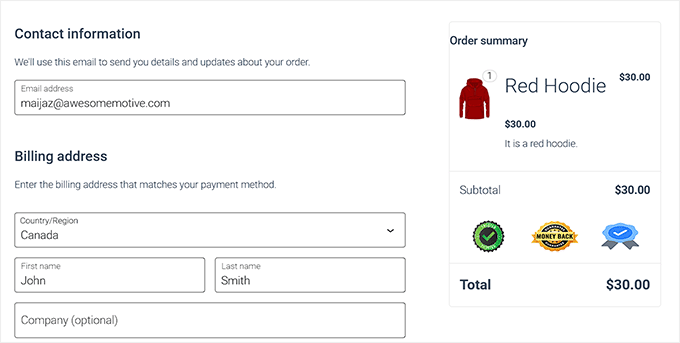
Methode 2: Hinzufügen von Trust Badges zu WooCommerce Checkout Seiten (Plugin Methode)
Wenn Sie Ihrer WooCommerce-Kassenseite Vertrauensabzeichen hinzufügen möchten, ohne individuellen Code zu verwenden, dann ist FunnelKit Funnel Builder eine hervorragende Option.
Es wird mit professionell gestalteten Templates für den Checkout geliefert, die bereits Trust Badges enthalten und Ihnen dabei helfen, mit minimalem Aufwand ein hochkonvertierendes Checkout-Erlebnis zu erstellen.
Beachten Sie, dass Sie bei dieser Version eine komplett individuelle WooCommerce-Kassenseite erstellen müssen. Wenn Sie also nur Vertrauensabzeichen zu Ihrer bestehenden Seite hinzufügen möchten, dann gehen Sie bitte zu Methode 1.
Wir haben FunnelKit im Laufe der Jahre ausgiebig getestet, und es ist ein großartiges Werkzeug zur Verbesserung Ihres WooCommerce-Shops. Details finden Sie in unserer vollständigen Rezension von FunnelKit.
Zunächst müssen Sie das FunnelKit Funnel Builder Plugin installieren und aktivieren. Weitere Informationen finden Sie in unserer Anleitung zur Installation eines WordPress Plugins.
Hinweis🚨: Die meisten Templates für die Checkout-Seite sind in der kostenlosen Version gesperrt. Deshalb empfehlen wir die Verwendung der FunnelKit Pro-Version.
Sobald Sie das Plugin aktiviert haben, müssen Sie auf die Seite FunnelKit ” Store Checkout gehen und auf den Button ‘Create Store Checkout’ klicken.
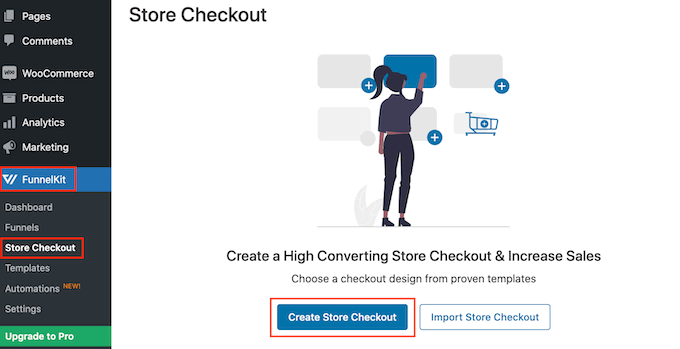
Sie können jetzt aus einer der professionell gestalteten Templates für die Checkout-Seite von FunnelKit wählen.
Um sich die Trust Badges der einzelnen Templates genauer anzusehen, klicken Sie einfach auf den Button “Vorschau”.
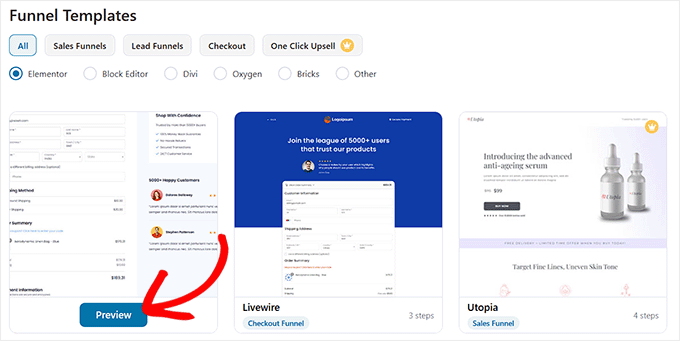
Wir verwenden das Template Hific, das mehrere sicherheitsrelevante Trust Badges enthält.
Wenn Sie eine Vorlage gefunden haben, die Sie verwenden möchten, klicken Sie auf den Button “Diesen Trichter importieren”.
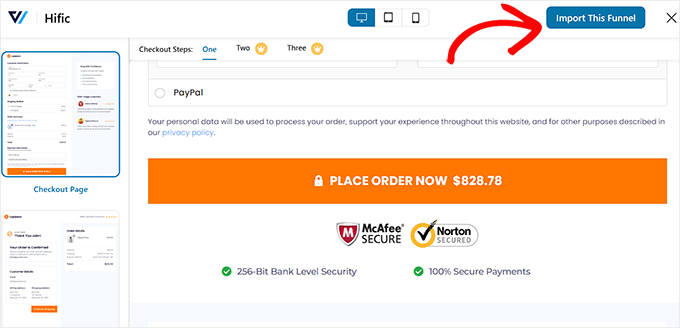
In diesem Fall erscheint eine Aufforderung auf der Ansicht.
Klicken Sie nun auf den Button “Aktivieren”. Geben Sie dann den Namen der Seite für die Kasse Ihres Shops ein.
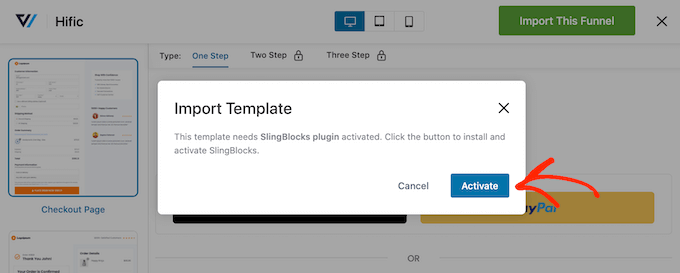
Sie können nun die Seite der Kasse nach Ihren Wünschen bearbeiten.
Eine Schritt-für-Schritt-Anleitung finden Sie in unserem Leitfaden zum individuellen Anpassen der Seiten für die Kasse in WooCommerce.
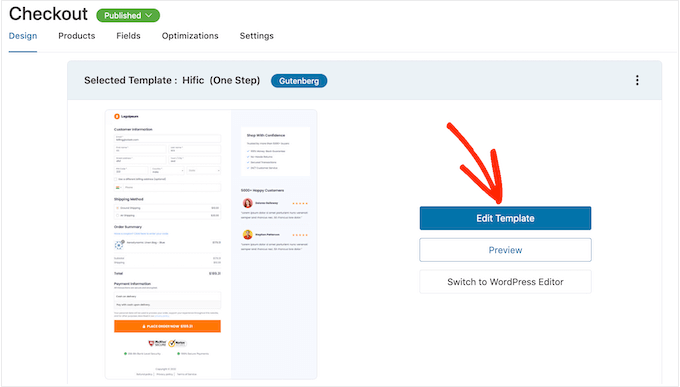
Wenn Sie fertig sind, kehren Sie auf die Seite der Ladenkasse zurück und klicken Sie auf den Button “Entwürfe”.
Wählen Sie dann die Option “Veröffentlichen” aus dem Dropdown-Menü.
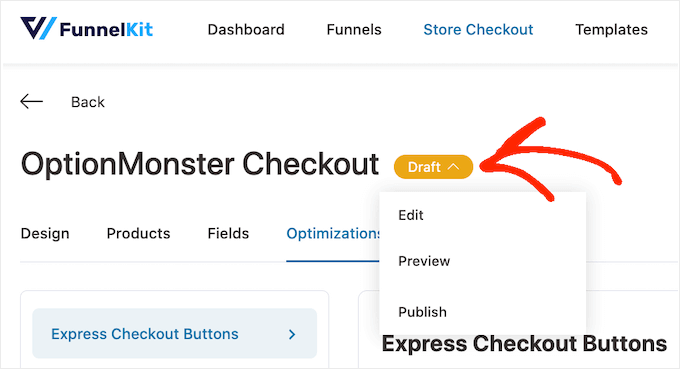
Besuchen Sie nun Ihren WooCommerce-Shop, um die individuell angepasste Seite zur Kasse zu sehen.
Hier sehen Sie die Vertrauenssiegel am unteren Rand.
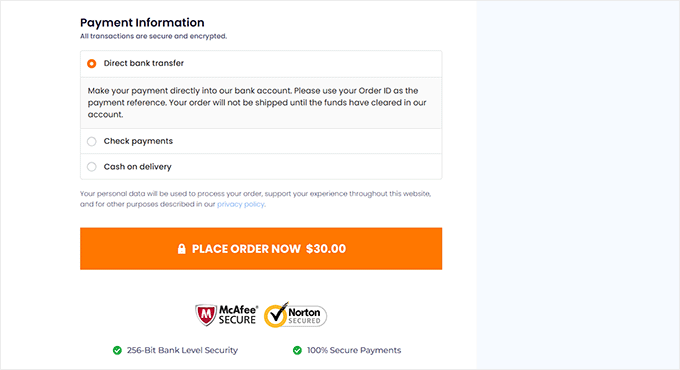
Weitere Details zur optimalen Nutzung von FunnelKit finden Sie in unserem Leitfaden zur Erstellung eines hochkonvertierenden Verkaufstrichters in WordPress.
Methode 3: Hinzufügen von Vertrauensabzeichen zu Kassenseiten für digitale Produkte
Wenn Sie digitale Waren mit Easy Digital Downloads (EDD) verkaufen, ist es eigentlich ganz einfach, Vertrauensabzeichen zu Ihren Kassenseiten hinzuzufügen. Sie müssen nur sicherstellen, dass Sie zunächst einen funktionierenden Shop für den Verkauf digitaler Downloads in WordPress haben.
Außerdem benötigen Sie das WPCode Plugin, da es über integrierte EDD Positionen verfügt, die das Hinzufügen von Trust Badges zu Ihrem Shop noch einfacher machen.
Hinweis🚨: Bitte beachten Sie, dass die EDD-spezifischen Positionen nur in der Pro-Version von WPCode verfügbar sind. Wenn Sie den kostenlosen Plan verwenden, können Sie stattdessen die Shortcode-Methode verwenden.
Wichtig: Denken Sie daran, dass Sie der WordPress-Mediathek auch Ihre eigenen Trust Seal-Bilder hinzufügen müssen. Einzelheiten dazu finden Sie in unserem Leitfaden zum richtigen Hinzufügen von Bildern in WordPress.
Zunächst müssen Sie das WPCode Plugin installieren und aktivieren. Einzelheiten dazu finden Sie in unserer Anleitung zur Installation eines WordPress Plugins.
Rufen Sie nach der Aktivierung des Plugins die Seite Code Snippets ” + Snippet hinzufügen auf und wählen Sie die Option “Fügen Sie Ihren individuellen Code (neues Snippet) hinzu”.
Wählen Sie dann als Codetyp “HTML Snippet”.

Fügen Sie nun einfach den folgenden individuellen Code in die Box “Codevorschau” ein:
1 2 3 | <div class="wpcode-trust-badge" style="text-align: center;"> <img src="/wp-content/uploads/2025/03/trust-badge.png" width="100" alt="Trusted" /></div> |
Fügen Sie dann die URL Ihres Vertrauensabzeichens aus der Mediathek hinzu. Wenn Sie nicht sicher sind, wo sie zu finden ist, lesen Sie bitte unsere Anleitung, wie Sie die URL von Bildern, die Sie in WordPress hochgeladen haben, erhalten.
Blättern Sie dann nach unten zum Abschnitt “Einfügen” und wählen Sie den Modus “Automatisches Einfügen”.
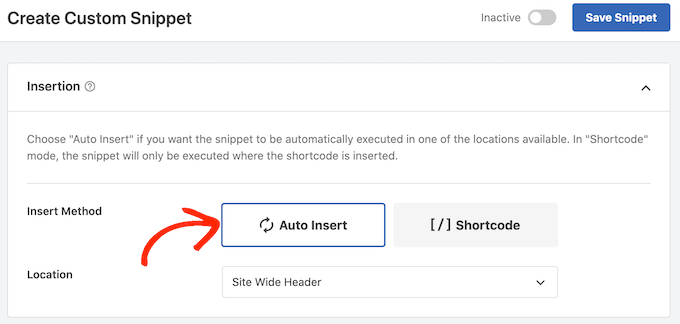
Danach müssen Sie den Abschnitt “Position” erweitern und zum Tab “eCommerce” wechseln.
Scrollen Sie dann zum Abschnitt “Easy Digital Downloads” und wählen Sie die Option “Nach dem Warenkorb”. Jetzt werden Ihre Trust Badges automatisch zu Ihrer EDD-Kassenseite hinzugefügt.
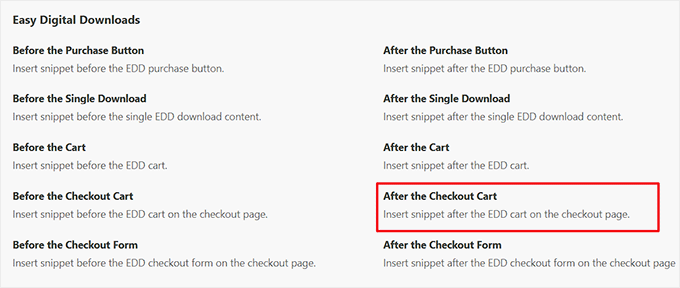
Wenn Sie die kostenlose Version von WPCode verwenden, müssen Sie den Shortcode von WPCode kopieren und in Ihre Seite für die Kasse einfügen. Weitere Informationen finden Sie in unserer Anleitung zum Hinzufügen von Shortcodes in WordPress.
Schalten Sie den Schalter “Inaktiv” von oben auf “Aktiv” um.
Klicken Sie dann auf den Button “Snippet speichern”, um Ihre Einstellungen zu speichern.
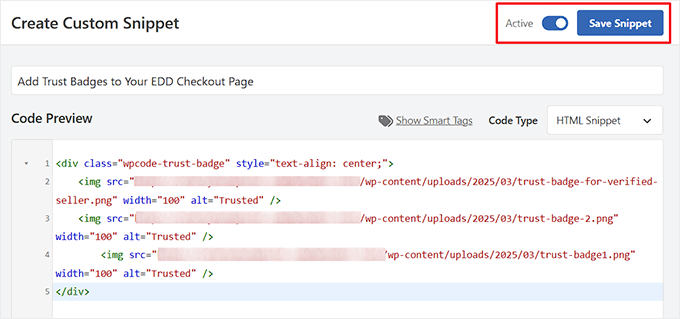
Besuchen Sie nun die Seite zum Herunterladen von digitalen Downloads.
Hier werden Sie feststellen, dass die Vertrauensmarken an der von Ihnen gewählten Position angezeigt werden.
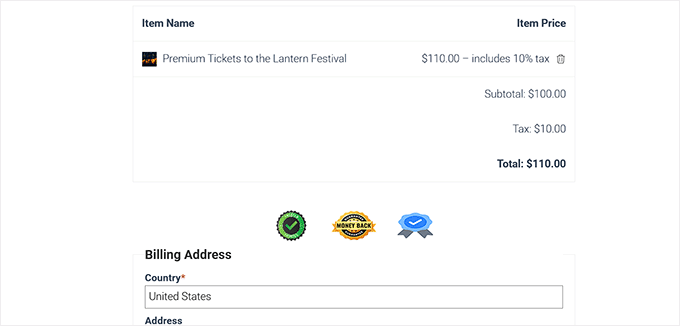
Bonustipps für die Verwendung von Social Proof in Ihrem Online Shop
Die Verwendung beliebiger Symbole auf Ihrer Seite für die Kaufabwicklung führt nicht automatisch zu mehr Konversionen. Stattdessen brauchen Sie die richtigen Vertrauenssignale an den richtigen Stellen.
Hier sind ein paar Tipps, um das Beste aus dem Social Proof in Ihrem WordPress-Shop herauszuholen:
- 🎨Passen Sie die Abzeichen an das Design Ihres Geschäfts an: Trust Badges sollten sich gerade so weit abheben, dass sie die Aufmerksamkeit auf sich ziehen, ohne mit Ihrem Design zu kollidieren. Vermeiden Sie übergroße, verpixelte oder unpassende Abzeichen, die Ihre Kassenseite unübersichtlich erscheinen lassen.
- 🔥Testen Sie, was am besten funktioniert: Nicht alle Badges funktionieren in jedem Geschäft gleich gut. Probieren Sie verschiedene Platzierungen, Designs und Botschaften aus, um zu sehen, was bei Ihren Kunden gut ankommt. A/B-Tests können Ihnen helfen, die perfekte Kombination zu finden.
- ⭐ Zeigen Siemit Rezensionen von Kunden mehr sozialen Beweis. Die Anzeige positiver Rezensionen von zufriedenen Kunden kann Käufer auch davon überzeugen, ihre Einkäufe abzuschließen. Weitere Informationen finden Sie in unserem Leitfaden für die Anzeige von Google-, Facebook- und Yelp-Rezensionen in WordPress.
- 💰Kaufbenachrichtigungen in Echtzeit anzeigen. Wenn Sie Benutzern zeigen, dass andere Kunden Ihre Produkte kaufen, können Sie sie davon überzeugen, das Gleiche zu tun. Erfahren Sie in unserem Leitfaden, wie Sie in WooCommerce eine Live-Kaufbenachrichtigung erstellen können.
Verwandte Leitfäden für die Verkaufsförderung in WordPress
- Wie man die Stripe-Transaktionsgebühren in WordPress reduziert (Expertentipps)
- Wie man einen Abschnitt über Dienste in WordPress erstellt (einfache Methoden)
- Wichtige Statistiken, Daten und Trends zum Online-Zahlungsverkehr
- Wie man mit AI Geld verdient (einfache Ideen)
- Die besten selbstgemachten Dinge zum Herstellen und Online-Verkaufen (Expertenauswahl)
- WordPress Zahlungsabwicklung: Der ultimative Leitfaden für Einsteiger
Wenn Ihnen dieser Artikel gefallen hat, dann abonnieren Sie bitte unseren YouTube-Kanal für WordPress-Videotutorials. Sie können uns auch auf Twitter und Facebook finden.





Have a question or suggestion? Please leave a comment to start the discussion.